Сбой аутентификации Google Talk встречается редко. Но, если случается, то доставляет немало хлопот, как следствие пользователям не удается войти в аккаунт.
Что это за программа
Google Talk – это программа, которую разработала компания Гугл. Программа позволяет вести общение двух пользователей с помощью голосового чата и текстовых сообщений. Для того, чтобы можно было свободно общаться, необходимо зарегистрироваться в приложении Google+.
Сама утилита состоит из клиента мгновенных сообщений и модуля голосового чата. Понять, что произошел сбой можно, если клиент и модули, долго не обновляются, не включаются, или не произошла синхронизация.
Причины сбоя аутентификации
Если сбой аутентификации Google Talk на Android произошел по причине устаревших или долго не обновлявшихся клиента и модуля голосового чата, то необходимо их обновить.
Обновить сервисы утилиты
Инструкция по обновлению:
- Открыть Гугл плей и провести пальцем слева направо.
- Откроется меню, где необходимо кликнуть на «Мои приложения и игры».

- Нажать на «Установленные». Найти службы Гугл.

- Их нужно по очереди обновить.
Если обновление не помогло и не получилось войти в аккаунт Google Talk, то причина крылась не в обновлении. Вполне возможно, что проблемы находятся в кеше данных.
Очистка кеша приложений
При ошибке аутентификации Google Talk очистить кеш можно следующим образом:
- Зайти в «Настройки».

- Тапнуть по вкладке «Приложения».

- Найти пункт «Все» в открывшемся окне и кликнуть по нему. В меню отыскать «Google Play Market» и нажать на него.

- Найти кнопки и нажать их по очереди, в той последовательности, которой указаны здесь: «Остановить», «Стереть данные», «Очистить кэш».

- Снова запустить программу. Ошибка не должна больше появляться. Если же появилась, то следует перейти к синхронизации данных.
Синхронизация данных
Шаги синхронизации Гугл Толк на Адроид:
- Зайти в «Настройки». Во вкладке «Аккаунты» тапнуть по кнопке Гугл.

- Появится меню, где надо будет выбрать свою учетную запись и нажать на нее.

Выбор учетной записи - Открыть раздел «Синхронизация». Убрать все галки. Выключить и включить телефон.

- Затем снова повторить шаги с 1 пункта по 3, только теперь следует обратно поставить все галки.

Выход из аккаунта
Если синхронизация работает, то могут быть проблемы со входом. Возможно телефон считает, что пользователь не использует свою учетную запись. Что это исправить следует:
- Кликнуть по пункту «Настройки».
- В открывшемся меню найти «Учетные записи».
- Кликнуть по кнопке «Выйти из учетной записи».
- Либо можно попытаться удалить ее вообще. А после перезагрузки телефона установить снова свой профиль.
- Зайти в перезагрузившийся смартфон, повторив все шаги с 1 пункта по 3. Только теперь нужно будет обратно зайти в профиль.
Если все вышеописанные действия сделаны, а проблема до сих пор не решена, то может быть не включена служба чата для профиля google. Это нужно проверить.
Включение служб чата
Для включения службы следует:
- Зайти в аккаунт администратора, или создать его на странице admin.google.com.
- После создания снова войти в консоль аккаунта админа.
- Выбрать вкладку «Приложения» и кликнуть по G Suite/Talk Hangouts.
- Кликнуть по вкладке «Расширенные настройки».
- Во вкладке «Чат» поставить галку на «Google Talk».
Восстановить заводские настройки
Если ни один из предыдущих пунктов не помог, следует сбросить данные устройства.
Внимание! Прежде чем сбрасывать устройство, нужно сохранить копию всех нужных данных. Иначе со сбросом произойдет утеря информации.
Чтобы вернуть смартфон к заводским настройкам нужно:
- Зайти в «Настройки».
- Открыть вкладку «Восстановление и сброс».

- Выбрать «Сброс».
- В открывшемся окне нажать на кнопку «Сбросить настройки смартфона».
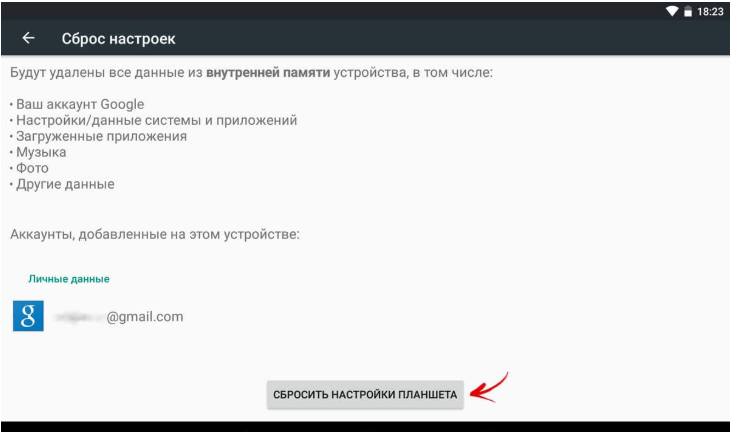
- Откроется окно, где попросят подтвердить окончательно сброс. Необходимо будет согласиться.
Пользователь получит пустой телефон, который необходимо снова заполнить из предварительно сделанной резервной копии.